- 在Zoom客戶端中點擊「Schedule」按鈕安排會議。

- 在 “Topic”中輸入會議主題。
- 在”Date & Time”選項中,輸入會議的開始時間、結束時間及時區。
- 在 “Passcode” 選項中,您可以選擇設定一個特定密碼在會議選項中,設定後所有參與者都要使用這個密碼來加入會議。
- 在 “Waiting Room” 選項中,您可以令所有參與者在加入會議前先進入等待室等待,在通過主持人同意後才能從等待室加入會議。
- 在 “Q&A” 選項中,您可以為這場會議安排問答,你需要登入至 https://umac.zoom.us/ 來編輯問答。
- 您也可以在會議選項中允許參與者在您開始會議前加入會議。如您開啟「Allow participants to join anytime」這個選項,參與者將能夠在您開始會議前看到並與其他參與者溝通,無論您加入與否。
- 選擇日曆的類型,如 Microsoft Outlook。

- 最後點擊「Save」按鈕後,成功安排會議,且您的邀請電郵模板將會自動建立。
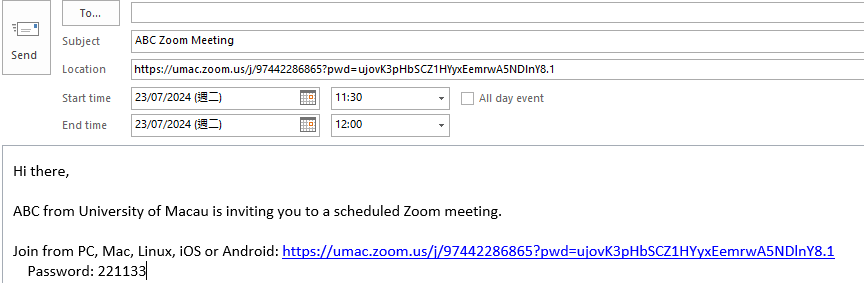
- 除此之外,您也可以登入至 https://umac.zoom.us/ 來安排並管理會議
